Instalējiet CWM atgūšanu Xperia TX LT29i
Sony nesen atjaunināja savu vidējās klases ierīci Xperia TX uz Android 4.3 Jelly Bean. Tie, kas ir atjauninājuši savu Xperia TX, atradīs, ka tagad viņiem ir jāpalaiž CWM atkopšana.
Šajā rokasgrāmatā mēs ieteiksim jūs, kā instalēt CWM [ClockworkMod] atgūšana Uz Xperia TX LT29i, kurā darbojas operētājsistēma Android 4.3 Jelly Bean 9.2A.0.295 Programmaparatūras.
Pirms mēs to darīsim, apskatiet iemeslus, kādēļ jūs, iespējams, vēlēsities veikt pielāgotu atkopšanu savā ierīcē.
- Tātad jūs varat instalēt pielāgotus romus un modifikācijas.
- Tātad, jūs varat izveidot Nandroid backup, saglabāt savu tālruņa iepriekšējo darba stāvokli.
- Dažreiz, lai sakārtotu jūsu tālruni, jums jāuzlādē SuperSu.zip fails. Pielāgotās atkopšanas laikā jāinstalē zip.
- Jūs varat noslaucīt kešatmiņu un dalvik kešatmiņu.
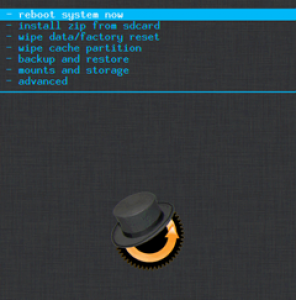
Sagatavojiet tālruni:
- Šī rokasgrāmata ir paredzēta tikai Sony Xperia TX.
- Pārbaudiet ierīces modeli, dodoties uz Iestatījumi -> Par ierīci.
- šis CWM atgūšana Ir tikai Sony Xperia TX, kas darbojas krājumā vai krājumā Android 4.3 [9.2.A.0.295].
- Pārbaudiet programmaparatūras versiju sadaļā Iestatījumi-> Par ierīci.
- Android ADB un Fastboot draiveri Ir instalēti.
- Ierīces bootloader ir atbloķēts.
- Akumulatoram ir jābūt vismaz par vairāk nekā 60 procentiem lādiņu, lai tas netiktu izslēgts no strāvas mirgošanas laikā.
- Jūs visu atbalstījāt.
- Saglabājiet jums īsziņas, zvanu žurnālus, kontaktpersonas
- Atjaunojiet svarīgu multivides saturu, kopējot to datorā
- Ja ierīce ir sakņota, varat izmantot titāna dublējumu savām lietotnēm un datiem.
- USB atkļūdošanas režīms ir aktivizēts
- Iestatījumi -> Izstrādātāja opcijas -> USB atkļūdošana.
- Jums ir OEM datu kabelis, kas var savienot tālruni un datoru.
Piezīme. Metodes, kas nepieciešamas, lai pielāgotu pielāgotos atgūšanas līdzekļus, romus un saknes jūsu tālruni, var izraisīt jūsu ierīces bruģēšanu. Ar jūsu ierīces sakarus arī tiks anulēta garantija, un tā vairs nebūs tiesīga saņemt bezmaksas ierīces pakalpojumus no ražotājiem vai garantijas sniedzējiem. Esiet atbildīgs un paturiet to prātā, pirms izlemjat turpināt savu atbildību. Gadījumā, ja rodas negadījums, mēs vai ierīču ražotāji nekad nedrīkstētu būt atbildīgi.
instalēt CWM 6 atkopšana Sony Xperia TX ierīcē:
- Lejupielādēt failu Kodols ar CWM atgūšanu
- Ekstrakts lejupielādēts .zip fails, jūs atradīsietelfs fails.
- Izņemto vietu elfsfailu Minimālā ADB un Fastboot mape.
- Ja jums ir Android ADB un Fastboot pilna pakete, vienkārši ievietojiet lejupielādēto (ekstraģēto) elfs faila vai nu Fastboot mape vai Platformas rīku mape.
- Atveriet mapi kur elfs Fails ir ievietots.
- Nospiežot un turot nospiestu taustiņu Shift, ar peles labo pogu noklikšķiniet uz jebkura tukša apgabala mapē, noklikšķiniet uz "Atvērt komandu logs šeit".
- Izslēdziet Xperia TX.
- Nospiediet Skaļuma palielināšanas taustiņšUn, pieslēdzot USB kabeli, nospiediet to.
- Tàlruña paziņojuma apgaismojumā redzat zilo gaismu, tas nozīmē, ka ierïce ir pieslºgta straumº¹anas re¾ïmà.
- Ierakstiet šo komandu:ātrās sāknēšanas flash boot Kernel.elf
- Nospiediet Ieiet unCWMatkopšana mirgos jūsu Sony Xperia TX.
- Kad atkopšana tiek mirgot, izsniedziet komandu: Fastboot atsāknēšana
- Ierīce tagad jāpārstartē, un, tiklīdz parādās Sony logotips un rozā gaismas diode, nospiediet skaļuma palielināšanas taustiņu, lai ievadītu atkopšanu.
Vai jūsu Xperia TX ir CWM?
Kopīgojiet savu pieredzi ar mums komentāru lodziņā zemāk.
JR
[embedyt] https://www.youtube.com/watch?v=zHH7jEsuSHc[/embedyt]






